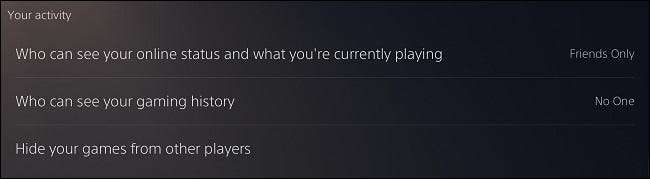O Sony PlayStation 5 oferece uma ampla gama de configurações de privacidade - esconder seus jogos para remover seu nome no mecanismo de pesquisa da PlayStation Network. Nós vamos guiá-lo através de como personalizá-los.
Como acessar configurações de privacidade no PS5
Para acessar suas configurações de privacidade, primeiro, navegue até a tela principal do PS5 e selecione o símbolo de engrenagem "Configurações" no canto superior direito. Está localizado à esquerda da foto do seu perfil.
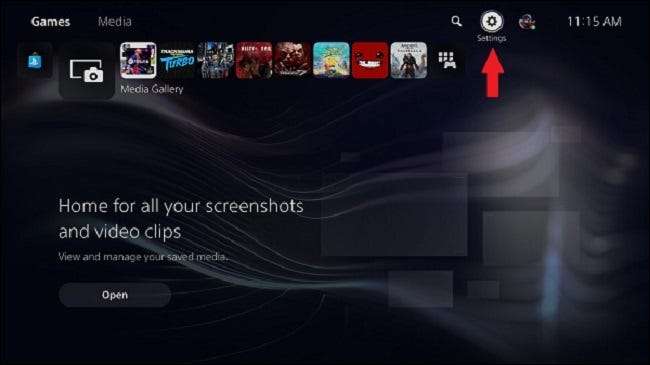
Em seguida, selecione "Usuários e Contas".
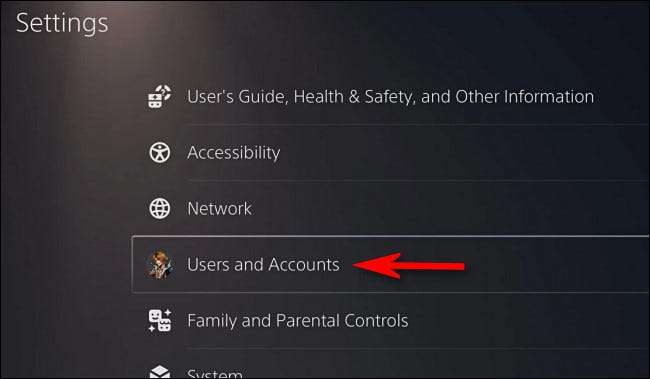
Em usuários e contas, selecione "Privacidade" e pressione para a direita no D-Pad para começar a selecionar uma configuração de privacidade para alterar. Nós vamos superar essas opções abaixo.
Visualize e personalize suas configurações de privacidade
Se você escolher "Visualizar e personalizar suas configurações de privacidade", você verá outra lista com muitas opções divididas em seções. Nós vamos passar por cima deles por um.
Itens na seção "Seus Reais Nome e Perfil Imagens"
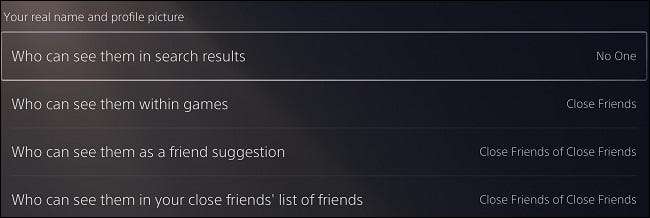
- Quem pode vê-los em resultados de pesquisa: Com esta opção, você pode optar pelo seu nome para não ser descoberto na Rede PlayStation. Por exemplo, se um amigo seu quiser encontrá-lo no serviço, eles podem procurar seu nome. Se você quiser suas informações escondidas, você pode selecionar "Ninguém". em vez de "qualquer um".
- Quem pode vê-los dentro de jogos: Isso muda se o seu amigo próximo pode ou não ver seu nome no jogo ou não. Em um jogo multiplayer como a chamada do dever, por exemplo, sua imagem real e imagem de perfil apareceria em vez de seu nome de usuário e avatar para amigos que você definiu como "fechar". Um problema que pode emergir disso é se seu amigo está vivo streaming para o público. Seu nome real e imagem de perfil apareceriam em fluxos de contração e youtube para todos verem. Girar este recurso para "Ninguém" garante que não será compartilhado online.
- Quem pode vê-los como uma sugestão de amigos: Sugestões de amigos podem aparecer na guia Amigos do PS5, e sua imagem real e imagem de perfil pode aparecer nesses resultados para amigos próximos escolhidos pelo seu próprio amigo próximo. Você pode desligá-lo ou deixá-lo.
- Quem pode vê-los em sua lista de amigos de amigos próximos: Seu nome e imagem de perfil também podem aparecer na lista do seu amigo para seus amigos íntimos que estão olhando para sua conta. Configurando isso para "Fechar amigos apenas" em vez de "amigos íntimos de amigos íntimos" garantem que apenas suas bestas podem ver sua imagem e nome real.
Itens na seção "Sua informação"

- Quem pode ver seus amigos: Você pode optar por mudar quem pode ver sua lista de amigos se quiser manter esse segredo dos outros. Talvez seus amigos não se dão bem e você não quer que eles saibam que você está jogando com qualquer pessoa. Você tem quatro opções diferentes disponíveis para você: "Ninguém", apenas amigos, "" Amigos de amigos "e" qualquer um ".
- Edite seu perfil: Com esta opção, você pode alterar o primeiro nome e o sobrenome exibido, o ID on-line, a imagem do perfil, o avatar, a imagem da capa, sobre (sua biografia no seu perfil) e exibiu idiomas.
Itens na seção "sua atividade"
- Quem pode ver seu status on-line e o que você está jogando atualmente: Esta opção oferece a capacidade de mudar se as pessoas que não sejam seus amigos possam ver se você está disponível. Você pode esconder qual jogo você está jogando às pessoas fora da sua lista de amigos. As três opções incluem "somente amigos", "amigos de amigo" e "qualquer um".
- Quem pode ver sua história de jogo: Isso remove a capacidade para os outros verem o que você jogou no passado. Isso inclui "Ninguém", apenas amigos, "" Amigos de amigos "e" qualquer um ". Se você está jogando um título que pode ser embaraçoso ou você simplesmente não quer ser incomodado enquanto joga um jogo multiplayer , Você pode querer mudar a opção para "Ninguém". Esta opção tira a habilidade para os outros ver os jogos que você jogou, seus troféus e sua participação em desafios como provações de velocidade. Tenha em mente que seu perfil ainda lhe mostrará jogando o jogo enquanto estiver online.
- Esconda seus jogos de outros jogadores: A próxima etapa é a capacidade de esconder seus jogos de outros jogadores completamente. Uma vez selecionado, o PS5 lhe oferecerá uma lista de seus jogos mais recentes. À direita, você pode alternar ou desligar a visibilidade do jogo no seu perfil. É rápido e mal-humorado, ao contrário do PS4.
Itens na seção "Comunicação e multiplayer"
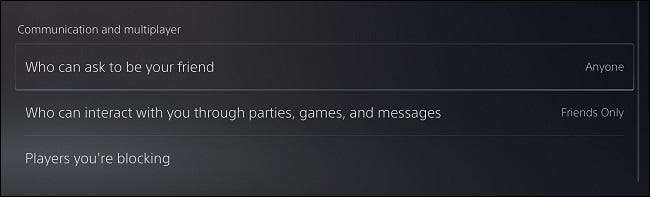
- Quem pode pedir para ser seu amigo: Isso permite que você mude quem pode ver seu perfil e adicioná-lo como amigo. As três opções disponíveis são "Ninguém", "Amigos de amigos", "Alguém". Essa configuração irá protegê-lo de contas de spam e impedirá que estranhos adicionem você após um jogo multiplayer. Se você não quer conhecer novas pessoas através da Rede Playstation e só quer brincar com seus companheiros, é uma boa opção para mudar isso para "ninguém" ou "amigos de amigos".
- Quem pode interagir com você através de festas, jogos e mensagens: Se você quiser ser completamente fechado no seu PlayStation 5, você pode desligar a capacidade de jogar, ser convidados para as festas e receber mensagens com outras pessoas. As três opções incluem "Ninguém", apenas amigos, "e" qualquer um ". Se você não quer convites aleatórios para os jogadores online, mas ainda querem interagir com seus amigos, "Somente amigos" seria uma boa opção.
- Jogadores que você está bloqueando: Por fim, há a opção de ver os jogadores que você está bloqueando. A partir desta tela, você pode pressionar X em qualquer perfil, e "desbloquear" ou "relatar" alguém. Role para baixo para o jogador e tomar uma decisão de lá.
Ajuste as configurações de privacidade escolhendo um perfil
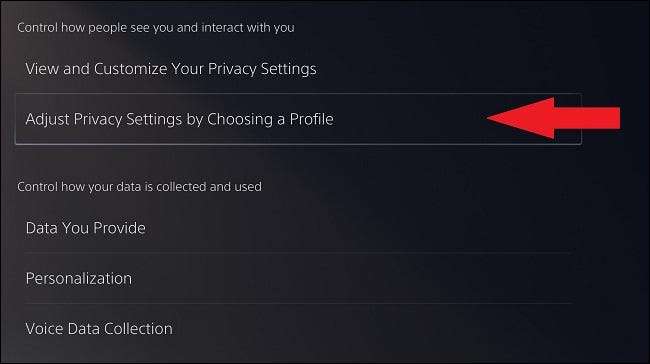
Se você quiser uma maneira rápida e fácil de configurar seu perfil, a PlayStation configurou modelos de perfil de privacidade, então você não precisa se preocupar em marcar todas as opções. Eles são definidos padrões que lhe dão alguma paz de espírito para o tipo de jogador que você quer estar com o seu PS5. Você pode encontrá-lo recuando para a seção "Privacidade" do menu "Usuários e Contas". As listas de console:
- Social e aberto
- Jogador de equipe
- Amigo focado
- Solo e focado
Controle como seus dados são coletados e usados
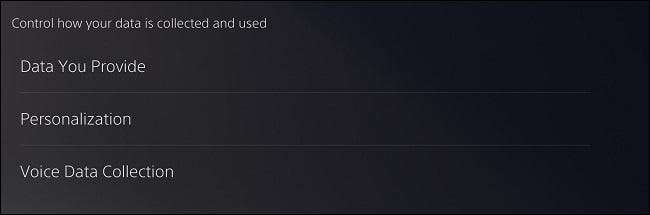
Se você sair da "Visualizar e personalizar seu menu Configurações de privacidade", você será retomado ao menu "Privacidade". Alternar para esta seção específica que entra em detalhes sobre o que a PlayStation de dados pode coletar de você.
"Os dados que você fornecem" mantêm dados de uso que podem ajudar a melhorar a Rede PlayStation e o próprio sistema. Você pode escolher "Full" ou "Limited". "Full" permite que a PlayStation receba seus dados comportamentais, então a Sony pode "melhorar continuamente e personalizar sua experiência". A segunda escolha, "limitada", compartilha apenas os dados necessários para manter os recursos e serviços da PlayStation operando.

"Personalização" tem quatro opções diferentes disponíveis para você. Você pode brigar ou desativá-los com a aba no lado direito. Eles incluem:
- Recomendações de compra personalizadas: Esses dados oferecem feedback sobre jogos semelhantes que você estaria interessado em com base no seu histórico de compras.
- Publicidade personalizada: Esta opção mostra anúncios personalizados nos produtos e serviços da PlayStation que são mais relevantes para você. Também coleta dados de fontes de terceiros.
- Mídia personalizada: Isso envolve recomendações de vídeo e música com base na sua visualização anterior.
- Personalização padrão: t Suas mostra informações não comerciais baseadas em sua experiência no PlayStation). Você pode brigar ou desligar o lado direito do texto.
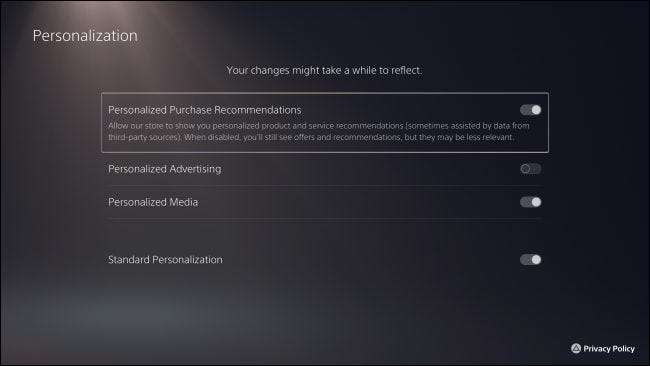
Finalmente, "Coleta de Dados de Voz" ouve para obter ajuda com recursos como transcrição de bate-papo e entrada de voz para teclado na tela). Você deve se sentir certeza de que não leva em conta seu bate-papo de voz entre outros jogadores e você mesmo. Você pode alternar entre "Permitir" e "Não Permitir".

Com tudo isso em mente
Você deve estar tudo pronto para jogar on-line no seu sistema PS5 agora que suas configurações de privacidade estão concluídas. Existem outras opções disponíveis no sistema também, Como silenciar seu microfone no controlador dualsense , e a capacidade de Exclua seus jogos PS5 do seu telefone.
Você também pode alterar o status do seu perfil indo para o canto superior direito do menu principal e clicando em sua foto. Pressione X nele para ver sua configuração de status on-line e mova o cursor para baixo para aparecer "on-line", "offline" ou "ocupado" se você não quiser ser incomodado.
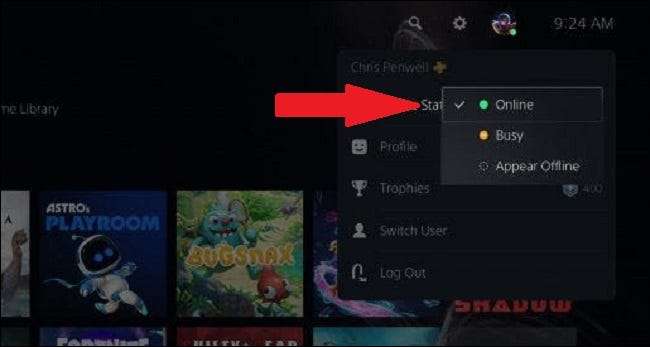
Gaming feliz!
RELACIONADO: Como silenciar o áudio do seu PS5 usando um controlador DualSense